社区微信群开通啦,扫一扫抢先加入社区官方微信群

社区微信群
社区微信群开通啦,扫一扫抢先加入社区官方微信群

社区微信群
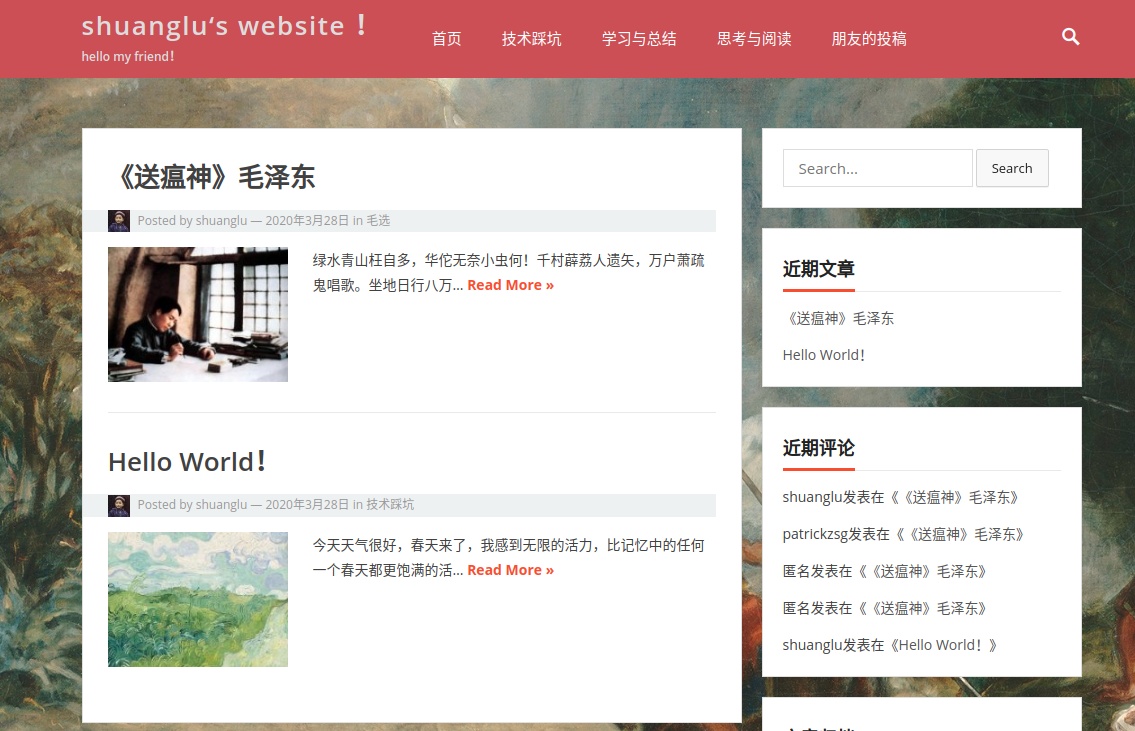
这几日在家一边上网课一边浏览正规网站,对搭建个人网站产生了兴趣,于是购买了阿里云的服务器 ,注册了域名,实践了一番,这里简单记录一下整个过程,基本是从零建站,也就是说从白痴到看起来不那么像白痴的过程。
事实上整个搭建网站的过程并没有什么难点,不涉及任何前后端的东西,仅仅是部署一些环境,唯一的考虑就是要不要充钱购买云服务器,实际的搭建过程也完全是照阿里云官方文档的教程依葫芦画瓢。
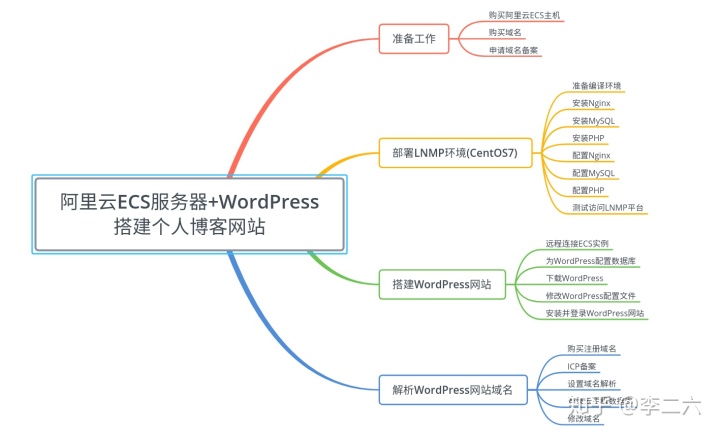
不得不说阿里云官方的帮助文档写得十分详细,相当完美,毕竟我这样的菜鸡都能依葫芦画个瓢,阿里在云服务市场的产品能力还是很棒棒的,屁话就不多讲了,开始上手
整个搭建过程基本参考阿里云官方文档,在这里只整理一下整个过程和一些注意事项,从个人微观操作的角度加以描述,说白了就是自己记一下自己的流水账,详细过程推荐阅读阿里云官方建站教程文档,耐心的孩子可以仔细看看。
目前提供云服务的公司相当多,基本上叫得出口的各路互联网大厂都有自己的云业务,这就涉及到做选择的问题,而往往做选择又是我们广大青年朋友相当头疼的问题,日常体现在今天早中晚吃什么这样的情形下。
关于选择哪一家的云服务器,网上已有很多对比评价,总之选头部公司是相对最不费脑子的办法,阿里云在云业务和技术方面已有多年积累,本身也有做用户服务的基因,市场份额较大,用户案例很多,是个不错的选择。
首先注册阿里云账号,并按照规定完成实名认证
购买阿里云ECS云主机:ECS是Elastic Compute Service(弹性计算服务)的简称,弹性意为计算资源的即开即用和弹性伸缩。链接:啥是云服务器ECS
购买前需要注册阿里云账号,具体步骤略
注册账号后进入阿里云主页选择自己想要购买的服务器配置,具体参照主页指引或帮助文档,我这里购买的是新用户活动价产品,(1核CPU+2G内存+1M带宽+40G云盘+MySQL数据库)×1年,在主页活动页面可以找到:
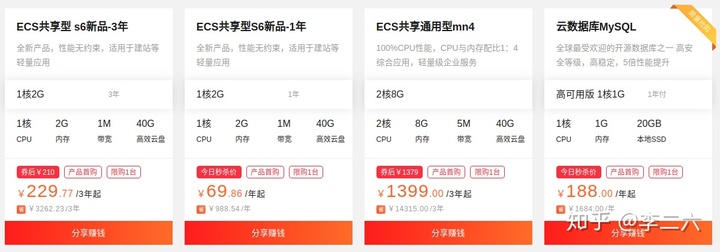
我这里购买的主机和用到的配置环境如下
注:准备工作中的购买域名及域名备案这两步可以在网站搭建完成后进行,也可以同时进行,没有先后影响.
购买服务器后,会有一个专属的公网IP地址,可在浏览器通过这个ip地址浏览网站(当然前提是网站已经部署好),而域名是为了方便记忆网站,因为大部分人是记不住长长的ip地址的,每个人都可以申请自己喜欢的名字,前提是还没有被注册,像http://alibaba.com这种就不要想了,可以自己的名字加域名后缀申请,阿里云提供域名购买服务,在主页醒目位置就能找到,域名根据字符长短,域名后缀和溢价能力等多种因素分级定价,从每年几块到上万都有,选个你喜欢而又能支付得起的就OK啦.
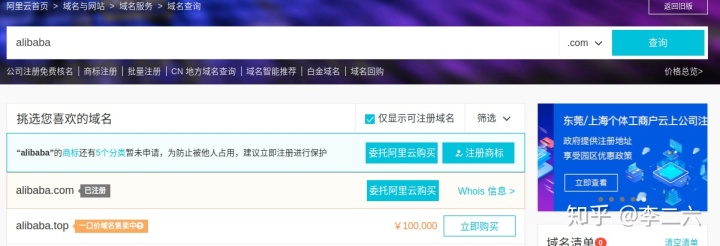
互联网不是法外之地,根据《互联网信息服务管理办法》和《非经营性互联网信息服务备案管理办法》,解析到中国大陆地区(除香港,澳门,台湾省)的互联网信息服务需要在工信局备案,详情参考域名备案,阿里云提供一站式的备案流程服务,更有神秘客服小姐姐视频确认身份,不过备案审核的时间较长,按官方说法一般为一到三周,这就需要各位小朋友耐心等待.
在备案完成之前,即使已将域名映射至你的服务器ip地址,也无法通过域名访问自己搭建的网站:
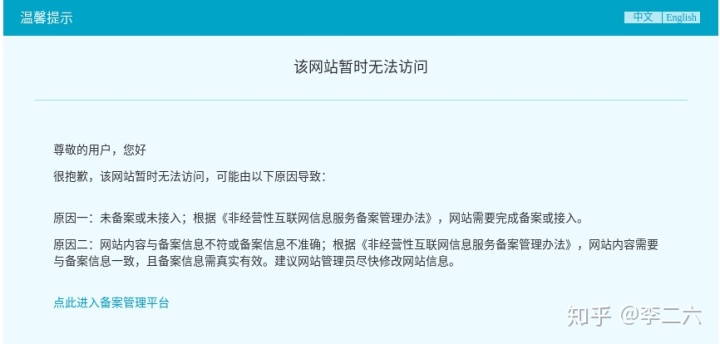
Notice! 这一步骤建议直接按官方文档的教程一气呵成,我这里仅给出大致步骤及一些踩坑注意事项
在购买服务器之后即可进行网站环境的部署,LNMP环境是指Linux、Nginx、MySQL和PHP
Nginx是一款web服务器软件,MySQL就是数据库管理系统,php是一种运行在服务器端的脚本语言
参照阿里云官方文档手动部署LNMP环境,文章以下所有步骤都是基于以下软件版本:
阿里云主机以实例为单位提供云服务,类似面向对象程序中的类和对象的概念,购买云服务就会自动创建一个可用实例,实例包含了一台电脑应有的配置以及操作系统.我们需要通过远程连接来运维这台实例.
创建好ECS实例后,需要为你的实例配置安全组规则,安全组负责管理是否方形来自公网或内网的访问请求,在远程连接实例前,需要在实例安全组的入方向添加规则并方形80端口.具体操作请参看链接中的教程文档.
远程连接ECS实例是使用云主机的第一步,相当于日常使用电脑的开机过程,只不过你的云主机在远处,因此你不得不进行远程连接才能使用它.
不同的本地操作系统远程连接实例有多种可选的方法,我这里的本地操作系统是linux Ubuntu16.04,所创建的实例操作系统为centos 7.6,根据提示可选择Workbench,VNC,SSH密钥链接.点此链接参看远程连接具体操作.
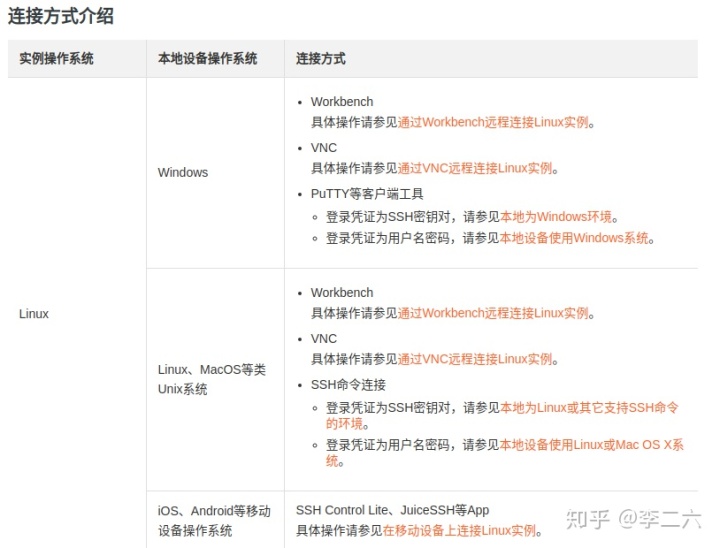
这里的编译环境是为安装WordPress而准备的,也就是说要安装WordPress博客平台,就需要为你的云主机部署LNMP环境
yum -y install nginx
nginx -v
返回如下结果则表示安装成功!
nginx version: nginx/1.16.1
rpm -Uvh http://dev.mysql.com/get/mysql57-community-release-el7-9.noarch.rpm
yum -y install mysql-community-server
mysql -V
安装成功显示:
mysql Ver 14.14 Distrib 5.7.28, for Linux (x86_64) using EditLine wrapper
步骤稍微较长,请参看关于这里的官方教程文档,链接在上面以给出,下同
这里的一个步骤中需要使用Linux的Vim编辑器编辑PHP配置文件,Vim编辑器的使用需要一定基础,具体参照菜鸟教程的Vim使用教程,5分钟即可上手
cp /etc/nginx/nginx.conf /etc/nginx/nginx.conf.bak
vim /etc/nginx/nginx.conf
这里需要注意你的nginx.conf文件在哪个路径下,后期你一定还会对它进行修改配置的
systemctl start nginx
systemctl enable nginx
systemctl start mysqld
systemctl enable mysqld
grep 'temporary password' /var/log/mysqld.log
mysql_secure_installation
安全性的配置包含五个方面
注意一定要记住你自己配置的账号密码!
shell vim <网站根目录>/phpinfo.php #将<网站根目录>替换为您配置的网站根目录。location ~ .php$大括号内配置的root值,如下图所示。
本教程配置的网站根目录为/usr/share/nginx/html,因此命令为:vim /usr/share/nginx/html/phpinfo.php
shell <?php echo phpinfo(); ?>systemctl start php-fpm
shell systemctl enable php-fpm
http:///phpinfo.php。返回结果如下图所示,表示LNMP环境部署成功。
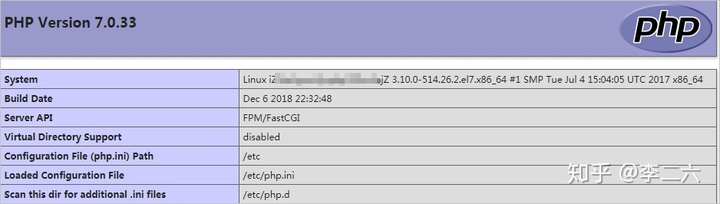
测试访问LNMP平台成功后,建议您运行以下命令将phpinfo.php文件删除,消除安全隐患。
rm -rf <网站根目录>/phpinfo.php #将<网站根目录>替换为您在nginx.conf中配置的网站根目录本教程配置的网站根目录为/usr/share/nginx/html,因此命令为:
rm -rf /usr/share/nginx/html/phpinfo.php至此LNMP环境就部署在你的云主机上了,下面就开始搭建WordPress网站吧
详细步骤参看官方文档:手动搭建WordPress (CentOS 7)
shell mysql -uroot -p
本教程中数据库名为wordpress。
mysql create database wordpress;
Mysql在5.7版本后默认安装了密码强度验证插件validate_password。您可以登录Mysql后查看密码强度规则。
mysql show variables like "%password%";
本教程中创建新用户user,新用户密码为PASSword123.。
mysql create user 'user'@'localhost' identified by 'PASSword123.';
mysql grant all privileges on wordpress.* to 'user'@'localhost' identified by 'PASSword123.';
mysql flush privileges;
mysql exit;
说明 阿里云中国内地节点服务器,下载WordPress会出现报错429 Too Many Requests。建议您多次尝试,或者通过第三方下载WordPress。
/usr/share/nginx/html/目录。shell cd /usr/share/nginx/html
shell wget https://cn.wordpress.org/wordpress-<版本信息>.tar.gz
本示例中下载WordPress5.0.4中文版。
shell wget https://cn.wordpress.org/wordpress-5.0.4-zh_CN.tar.gz
shell tar zxvf wordpress-5.0.4-zh_CN.tar.gz
wp-config-sample.php文件复制到wp-config.php文件中,并将wp-config-sample.php文件作为备份。shell cd /usr/share/nginx/html/wordpress cp wp-config-sample.php wp-config.php
wp-config.php文件。shell vim wp-config.php
```shell // MySQL 设置 - 具体信息来自您正在使用的主机 // /* WordPress数据库的名称 / define('DB_NAME', 'wordpress');
/* MySQL数据库用户名 / define('DB_USER', 'user');
/* MySQL数据库密码 / define('DB_PASSWORD', 'PASSword123.');
/* MySQL主机 / define('DB_HOST', 'localhost'); ```
Esc键后,输入:wq并回车以保存并关闭配置文件。http://实例公网IP/wordpress,进入WordPress安装页面。填写信息参数说明:
成功进入您个人的WordPress网站。
Notice! !!在你的域名备案完成之前,你暂时只能通过公网IP地址访问你的网站
因此建议在你的域名备案完成之后再进行域名解析这一步,不然的话解析之后使用公网IP也打不开网站(因为你这一步修改了MySQL配置)
通过实例公网IP地址直接访问您的WordPress网站会降低服务端的安全性。如果您已有域名或者想为WordPress网站注册一个域名,可以参考以下步骤。本示例注册域名为www.WordPress.EcsQuickStart.com。
详情请参见注册通用域名。
如果您的域名指向的网站托管在阿里云中国内地节点服务器,您需要进行备案。如果您是首次备案,请参见首次备案,其他情况请参见ICP备案流程概述。
域名解析是使用域名访问您的网站的必备环节。具体操作流程,请参见 设置域名解析。
shell mysql -uroot -p
mysql use wordpress;
mysql update wp_options set option_value = replace(option_value, 'http://实例公网IP/wordpress', 'http://www.WordPress.EcsQuickStart.com/wordpress') where option_name = 'home' OR option_name = 'siteurl';
exit;
成功为WordPress网站设置新域名。
Notice! 在你的域名备案完成之前,你暂时只能通过公网IP地址访问你的网站
如果觉得我的文章对您有用,请随意打赏。你的支持将鼓励我继续创作!
